Maison >Tutoriel système >Série Windows >Que dois-je faire si Win11 ne peut pas démarrer la configuration automatique WLAN ?
Que dois-je faire si Win11 ne peut pas démarrer la configuration automatique WLAN ?
- PHPzavant
- 2024-02-05 10:21:063177parcourir
Win11 ne peut pas démarrer la configuration automatique WLAN est un problème courant. De nombreux utilisateurs rencontrent ce problème après la mise à niveau vers Windows 11. WLAN AutoConfig est un service chargé de gérer les connexions réseau sans fil. S'il ne peut pas être démarré, cela entraînera l'impossibilité de se connecter au réseau Wi-Fi. Si vous avez également rencontré ce problème, ne vous inquiétez pas, l'éditeur PHP Apple vous a préparé quelques solutions pour remettre votre Win11 en fonctionnement normal !
Win11 ne peut pas démarrer wlan autoconfig explication détaillée
Solution 1 :
1 Tout d'abord, nous cliquons sur le menu Démarrer et entrons dans "Paramètres".
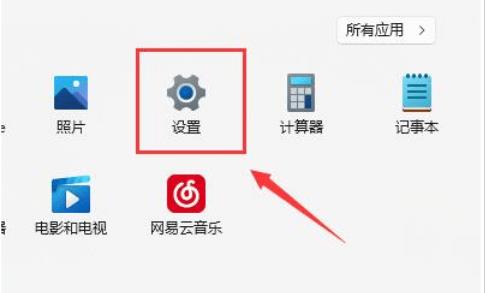
2. Recherchez et entrez « Dépannage » dans les paramètres.

3. Sous les options, vous pouvez voir « Autre dépannage » et cliquer pour entrer.
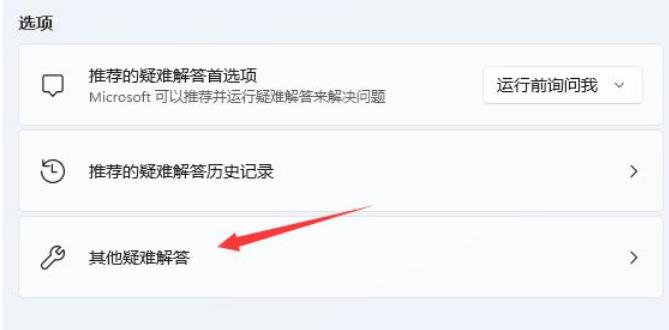
4. Cliquez ensuite sur "Exécuter" sur le côté droit de la connexion Internet.
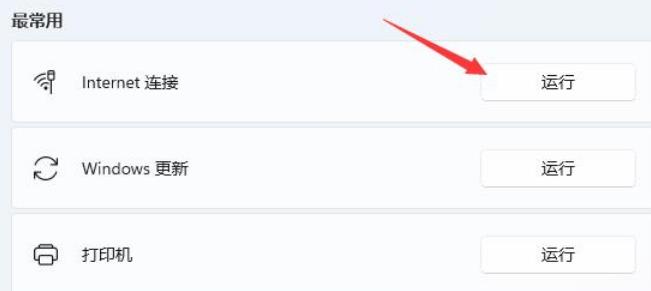
5. Enfin, le système vous aidera automatiquement à résoudre le problème de l'impossibilité de vous connecter au wifi.
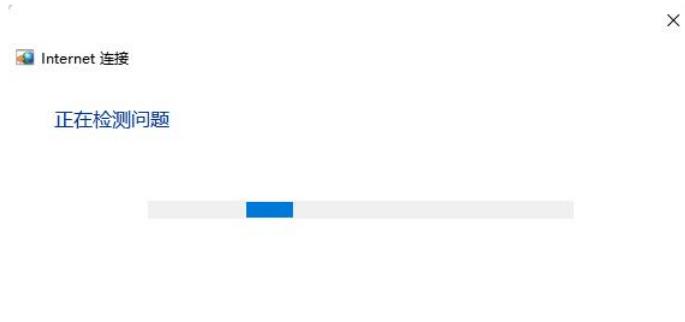
Solution 2 :
1. Si le wifi est introuvable, il se peut que le pilote de la carte réseau sans fil soit manquant.
2. Mais comme il n'y a pas de réseau, nous ne pouvons pas rechercher et mettre à jour automatiquement le pilote via le gestionnaire de périphériques.
3. Vous ne pouvez utiliser qu'un autre ordinateur normal pour télécharger la version de la carte réseau Driver Life, la version de la carte réseau 360 Driver Master et d'autres logiciels.
4. Utilisez ensuite une clé USB ou un autre périphérique de stockage mobile pour le copier sur un ordinateur sans réseau. Après l'installation, mettez à jour le pilote de la carte réseau de l'ordinateur pour restaurer la fonction de connexion réseau à la normale.
Solution 3 : Problème de routeur
1. Vérifiez s'il s'agit d'un problème de wifi, connectez votre téléphone au wifi et vérifiez.
2. Sinon, il est probable que le port réseau sans fil soit cassé et que le routeur doive être réparé ou remplacé.
Solution 4 : Paramètres du service
1. Tout d'abord, cliquez sur le "Menu Démarrer" ou le "Bouton de recherche" en bas.

2. Recherchez et ouvrez « Services ».

3. Sous la liste des services, recherchez et double-cliquez pour ouvrir le service « WLAN AutoConfig ».

4. Après ouverture, changez le « Type de démarrage » en « Automatique » et cliquez sur « Démarrer » ci-dessous.

5. Enfin, cliquez sur "OK" pour enregistrer, puis redémarrez l'ordinateur et vous devriez pouvoir voir l'icône wifi.
Solution 5 : Réinitialisation du réseau
1. Vous pouvez d'abord ouvrir les paramètres et entrer "Réseau et Internet".

2. Entrez ensuite dans les "Paramètres réseau avancés".

3. Cliquez ensuite sur "Réinitialisation du réseau".
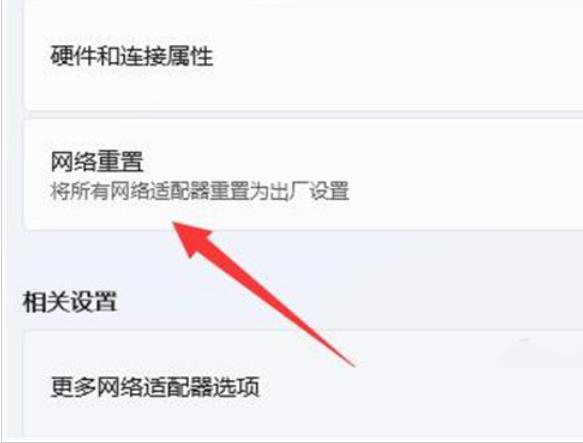
4. Enfin, cliquez sur "Réinitialiser maintenant" pour résoudre le problème. (L'ordinateur redémarrera automatiquement, pensez à sauvegarder le fichier).

Ce qui précède est le contenu détaillé de. pour plus d'informations, suivez d'autres articles connexes sur le site Web de PHP en chinois!
Articles Liés
Voir plus- Comment définir le mot de passe de mise sous tension Win11
- Est-il nécessaire de mettre à jour le pilote de la carte réseau Intel ?
- L'ordinateur Dell met à jour l'écran bleu du pilote ?
- Comment mettre à jour le pilote dans le système win11 ? Détails de la méthode de mise à jour du pilote Win11
- Pourquoi l'ordinateur redémarre-t-il automatiquement après avoir été allumé ?

